بحث وتنزيل برامج التشغيل لـ HP Pavilion G7
برنامج التشغيل هو برنامج متخصص يجعل أجهزة الكمبيوتر والأجهزة المحمولة تعمل بشكل صحيح. بدون تثبيت برنامج التشغيل ، قد لا تعمل مكونات الكمبيوتر بشكل صحيح أو لا تعمل على الإطلاق. لذلك ، تحتاج إلى معرفة كيفية تثبيت هذا البرنامج ، وسنناقش في هذه المقالة كيفية تثبيته لـ HP Pavilion G7.
محتوى
تنزيل برامج التشغيل للكمبيوتر المحمول HP Pavilion G7
لحل المشكلة ، هناك عدة طرق. وهي تختلف في درجة التعقيد ويمكن استخدامها في مواقف معينة. سننظر في الأمر بالترتيب من الأكثر شيوعًا إلى المحدد ، ومفيدًا كميزة احتياطية.
الطريقة 1: البحث في موقع الشركة المصنعة
هذه هي الطريقة الأكثر أولوية للعثور على برامج التشغيل ، نظرًا لأن موقع مطوّر البرامج يمكن دائمًا العثور عليه متوافقًا مع الإصدارات المختلفة من أنظمة التشغيل والملفات الآمنة. السلبية الوحيدة هي أن الأرشيف في البرنامج لكل مكون يجب تنزيله وتثبيته بشكل منفصل. خوارزمية الإجراء بسيطة للغاية:
انتقل إلى موقع HP الرسمي على الويب
- افتح موقع الشركة على الرابط أعلاه.
- بعد تنزيل الصفحة الرئيسية ، يلزمك الانتقال إلى علامة التبويب الدعم وتحديد "البرامج وبرامج التشغيل" هناك .
- بعد ذلك ، حدد نوع المنتج. في حالتنا ، جهاز كمبيوتر محمول.
- في الخطوة التالية ، تحتاج إلى إدخال Pavilion G7 ومن القائمة المنسدلة ، حدد الاسم الذي يتوافق مع طرازك.
- بمجرد الوصول إلى صفحة الدعم ، من المهم التحقق من صحة نظام التشغيل المحدد ، وإذا لزم الأمر ، قم بتغييره باستخدام زر "تغيير" .
إذا كان لديك نظام تشغيل مثبت على الكمبيوتر المحمول الخاص بك ، فإن برامج التشغيل التي لم يتم تكييفها (على سبيل المثال ، في مكان ما لا يوجد تكيف تحت Windows 10) ، ستتم مطالبتك بتحديد نظام من قائمة الأجهزة المتوفرة. وبالطبع ، يمكنك محاولة تنزيل برامج تشغيل وتثبيتها لإصدار مماثل من نفس عمق البت (على سبيل المثال ، تنزيلها لـ Windows 8 وتثبيتها على "العشرة الأوائل") ، ولكننا لا ننصح بذلك. حاول الانتقال إلى طرق أخرى قد تكون أكثر فعالية.
- يبقى لتحديد نوع برنامج التشغيل الذي يحتاجه المستخدم ، وتوسيع علامة التبويب الخاصة به وانقر على "تنزيل" .
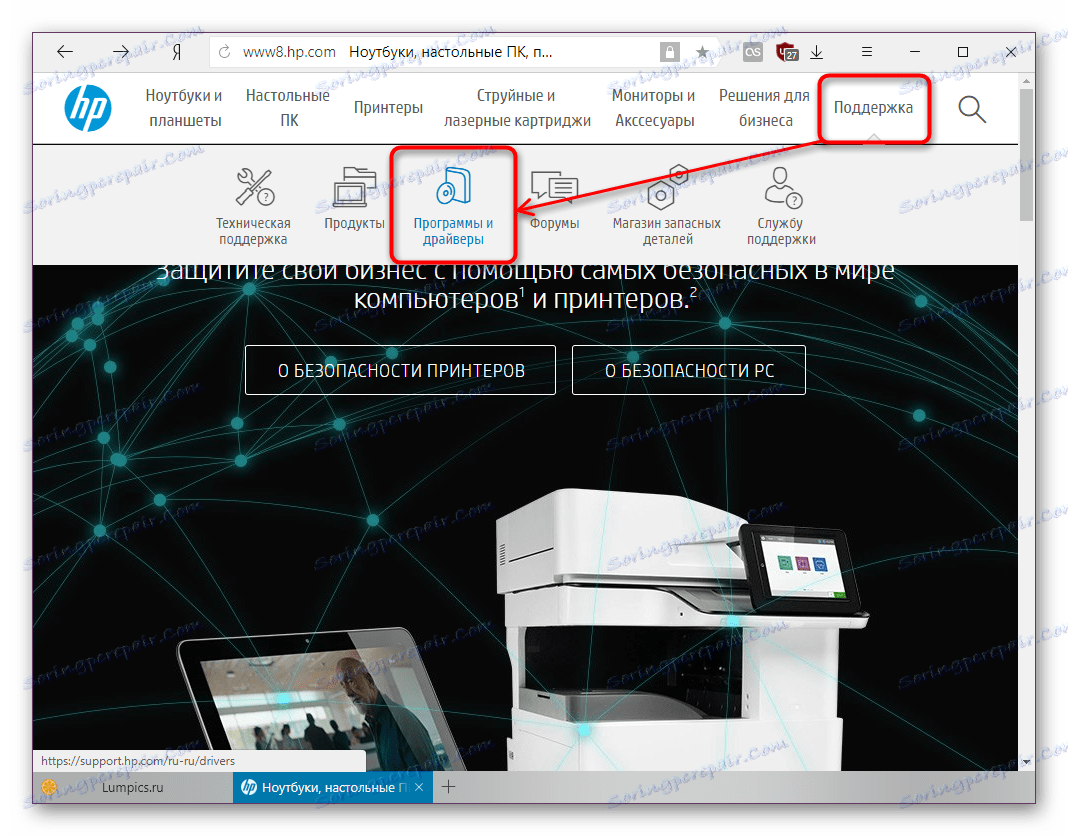
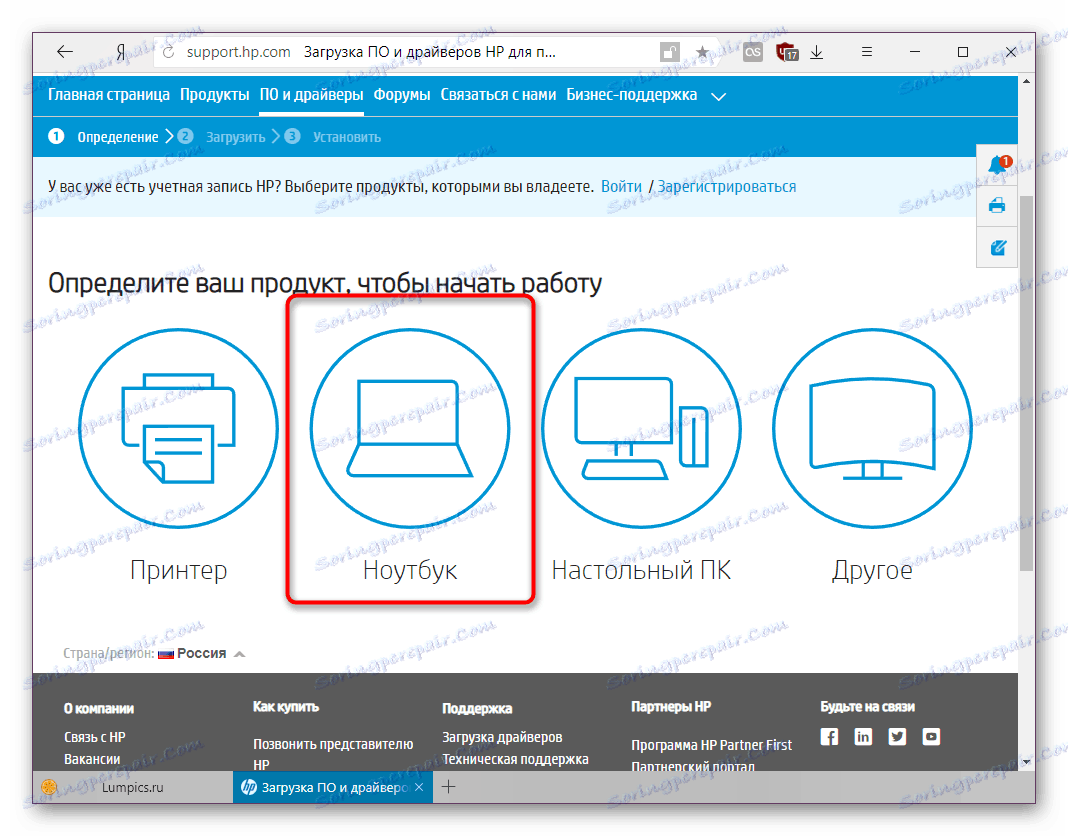
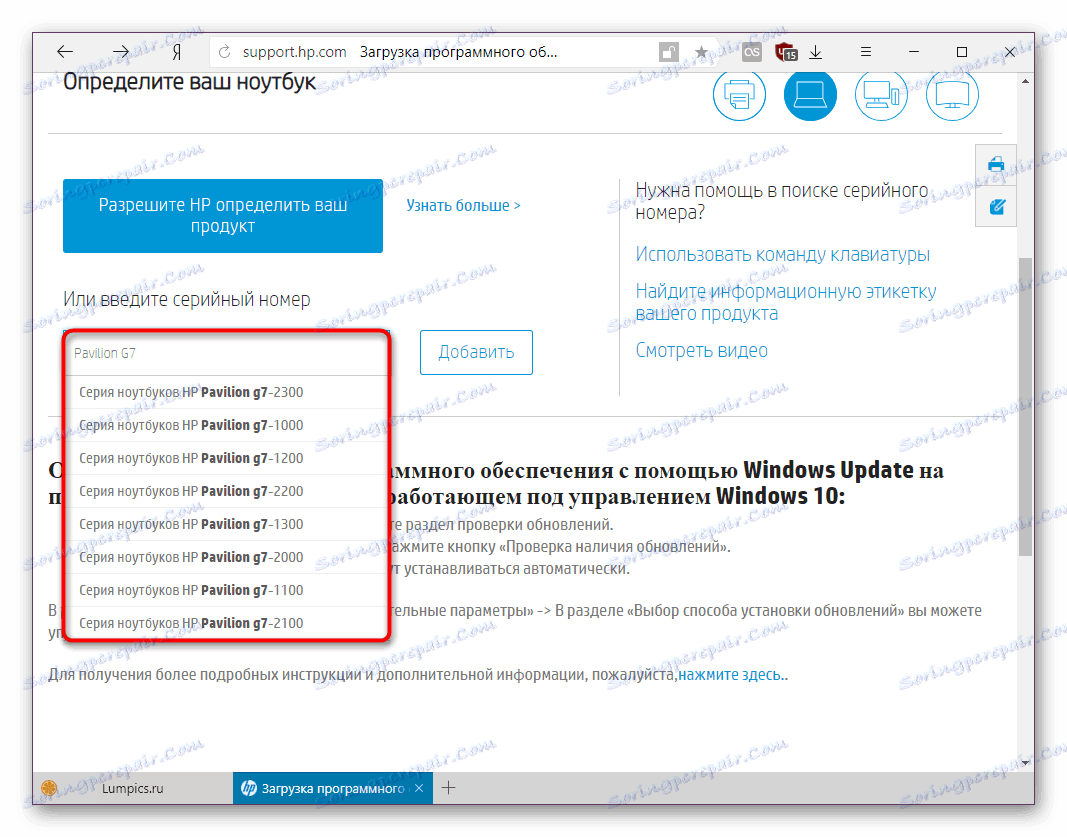
يمكنك أيضًا النقر فوق الزر "إضافة" لفتح صفحة جديدة تحتوي على قائمة بكافة طرازات خط G7.
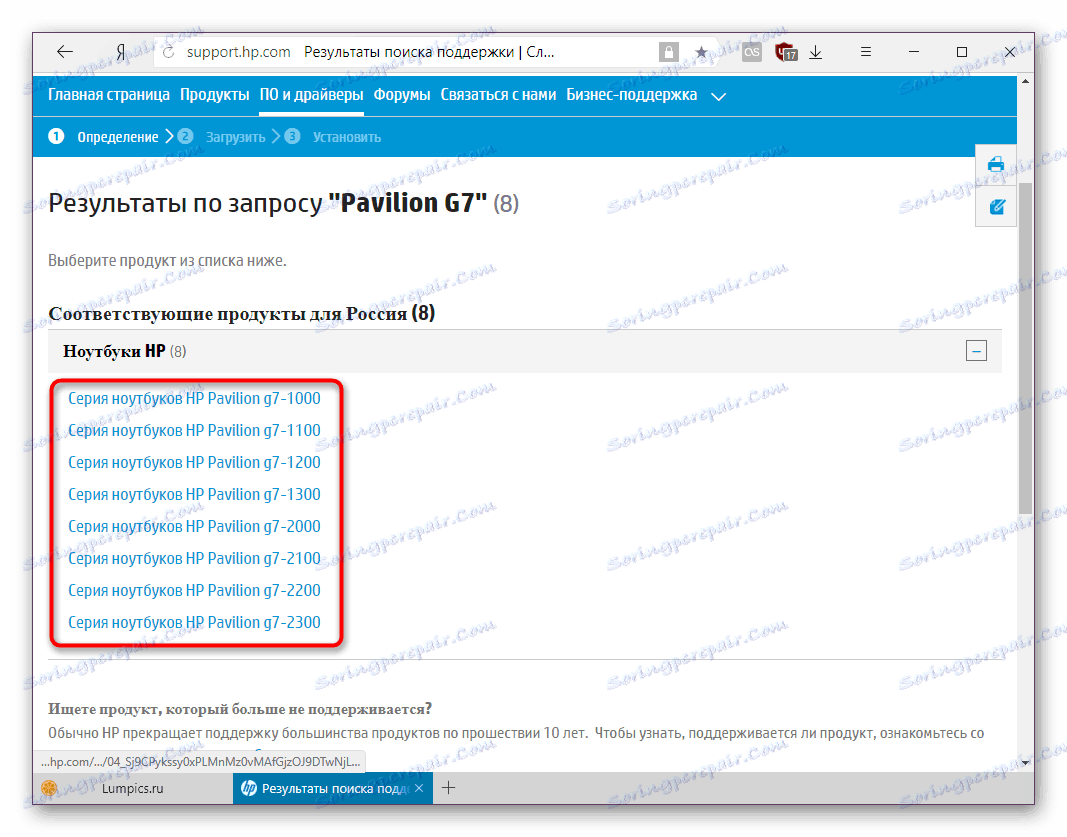
إذا كنت لا تعرف طراز جهازك ، فابحث عن الملصق الموجود أسفل الحافظة ، أو إذا كان مفقودًا ، فانقر فوق "السماح لـ HP بالتعرف على منتجك" .
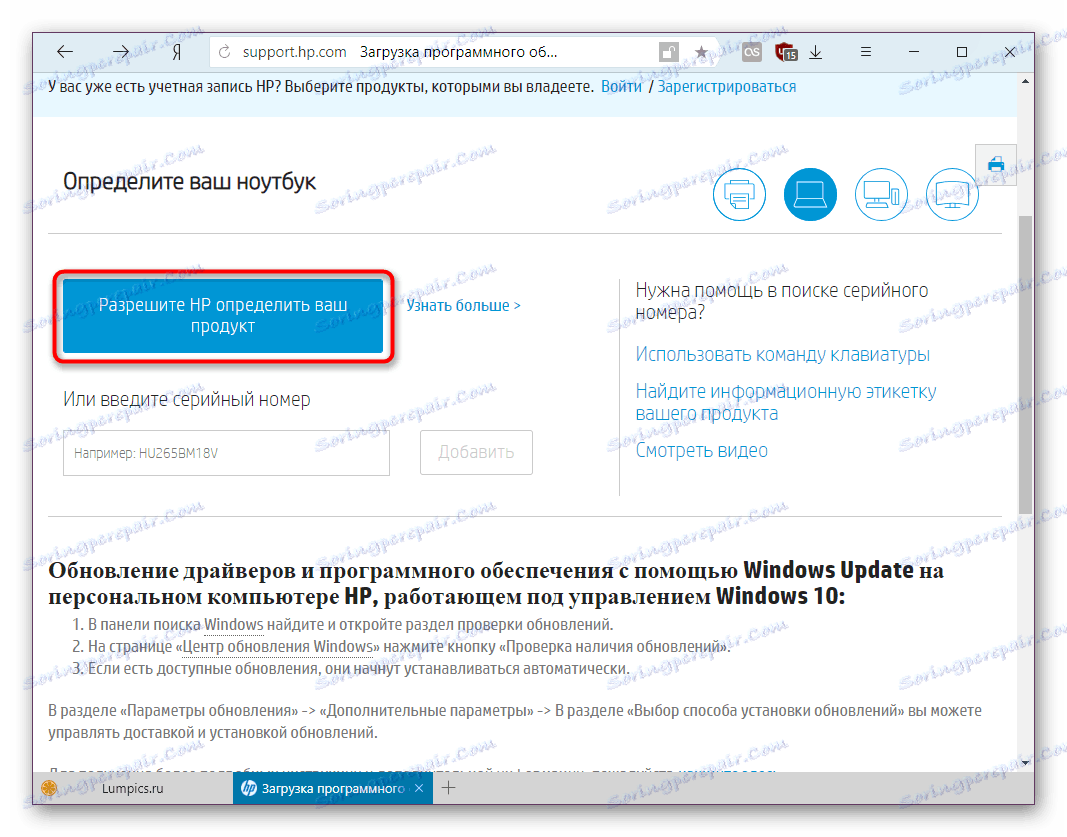
قد لا يكون لديك إطار عمل HP Support Solutions مثبتًا لديك ، ستحتاج إلى تنزيله مسبقًا. للقيام بذلك ، حدد المربع وانقر على "التالي" . يقوم بتنزيل أداة صغيرة ، وهي HP Web Products Detection ، والتي يجب إطلاقها قبل أن يتمكن النظام من التعرف على طراز الكمبيوتر المحمول نفسه.
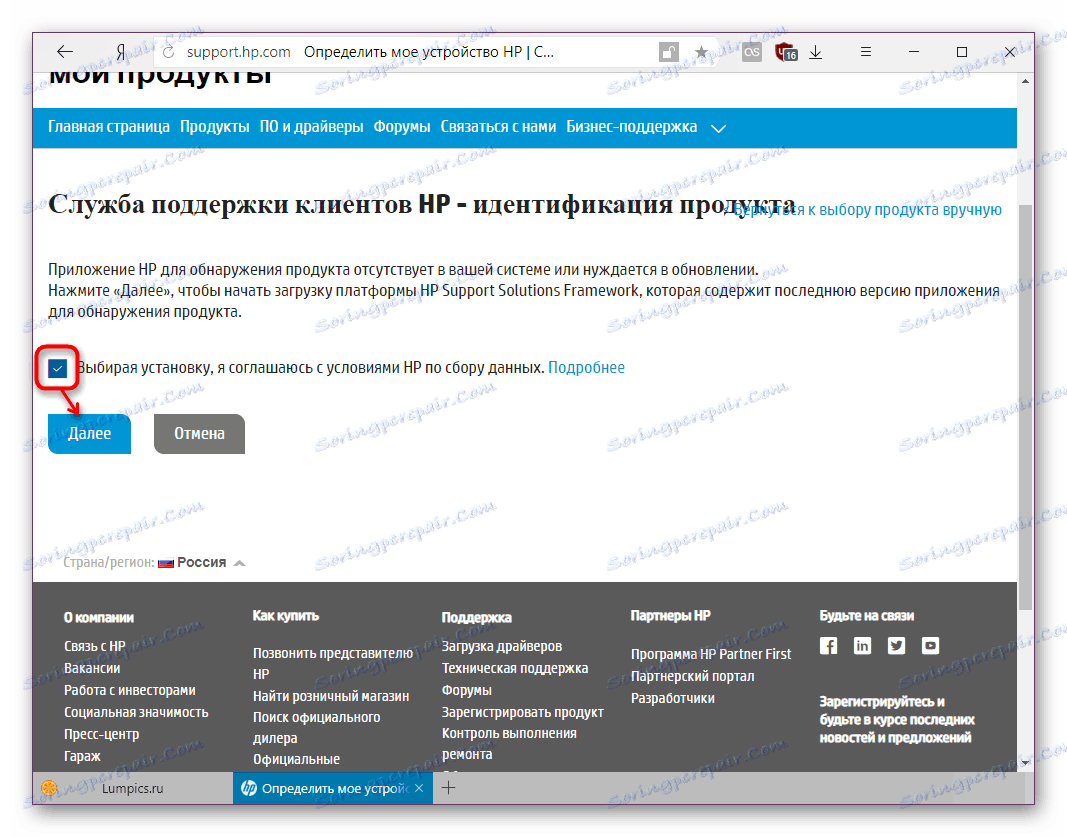
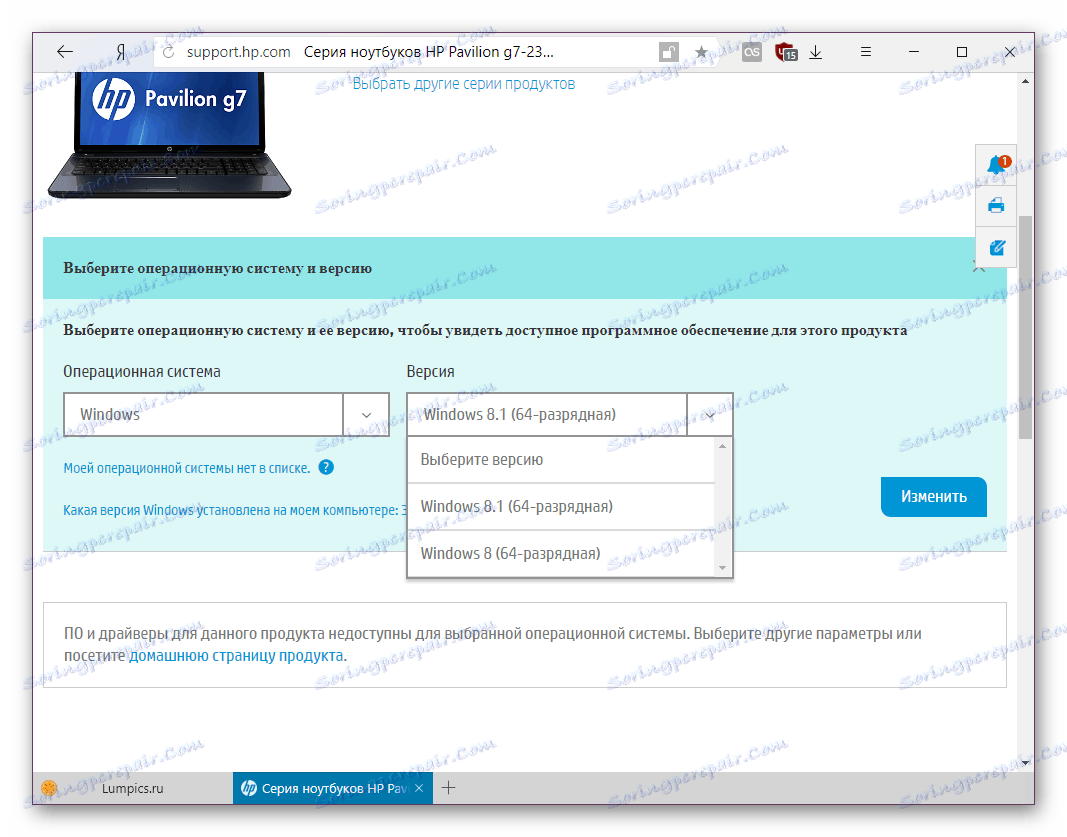
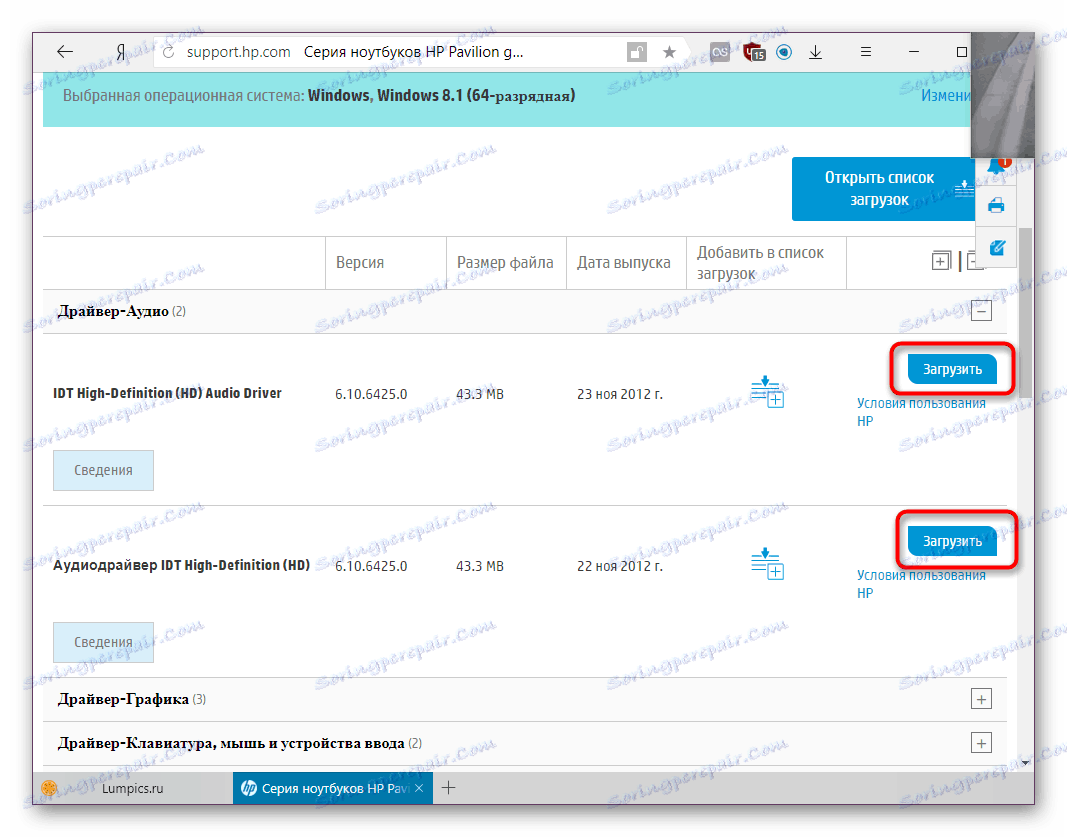
تظل الملفات التي تم تنزيلها قيد التشغيل وتتبع جميع إرشادات معالج التثبيت ، والتي غالبًا ما تختزل إلى القبول العادي لاتفاقية الترخيص والضغط على الزر "التالي" .
الطريقة 2: HP Proprietary Utility
وللشركة تطبيق خاص بها يسمح لك بالتحكم في أي جهاز من أجهزة HP وتحديث برامجه وإصلاح المشكلات المختلفة المتعلقة بتشغيل الجهاز. قد يكون لديك بالفعل مساعد في نظام التشغيل الخاص بك ، ومع ذلك ، إذا قمت بحذفه أو إعادة تثبيت نظام التشغيل من الصفر ، سيكون عليك إعادة تثبيته. تكون النتيجة النهائية مطابقة للطريقة الأولى ، حيث يتم البحث في البرنامج على نفس خوادم HP. والفرق هو أن كل برامج التشغيل المختارة أو بعضها فقط سيتم تثبيتها بشكل مستقل ولا يمكنك حفظها كمحفوظات للمستقبل.
قم بتنزيل HP Support Assistant من الموقع الرسمي.
- اتبع الرابط الموجود في صفحة التحميل مساعد الفرجار وانقر على تنزيل.
- قم بتشغيل ملف التثبيت واتبع إجراء التثبيت القياسي.
- افتح التطبيق وفي نافذة الترحيب ، قم بتكوين جميع المعلمات كما تريد ، واستمر في العمل.
- لبدء التحقق من الكمبيوتر المحمول ، انقر فوق التسمية التوضيحية "التحقق من وجود تحديثات والرسائل . "
- بدء المسح ، ويتكون من خمس مراحل ، انتظر نتائجها.
- قم بالتبديل إلى "التحديثات" .
- تحقق من مربعات الاختيار الموجودة بجوار العناصر التي تريد تحديث أو تثبيت برنامج التشغيل لها من البداية وانقر فوق "تنزيل وتثبيت" .
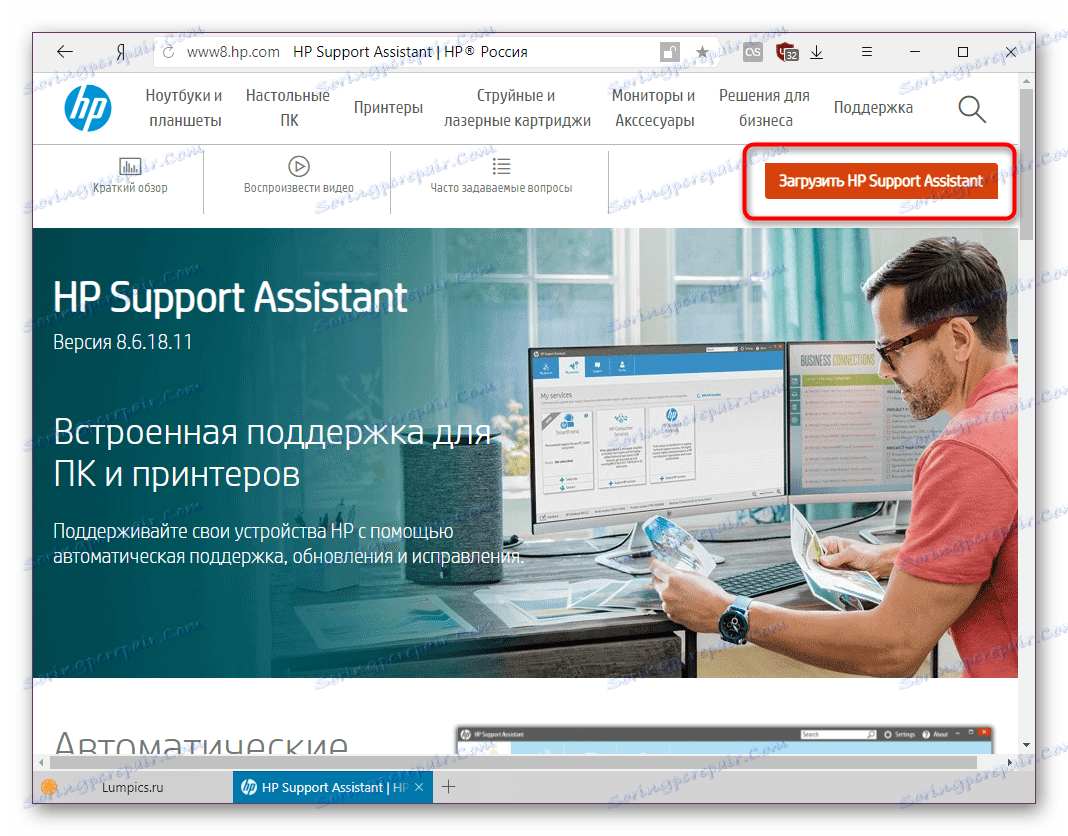

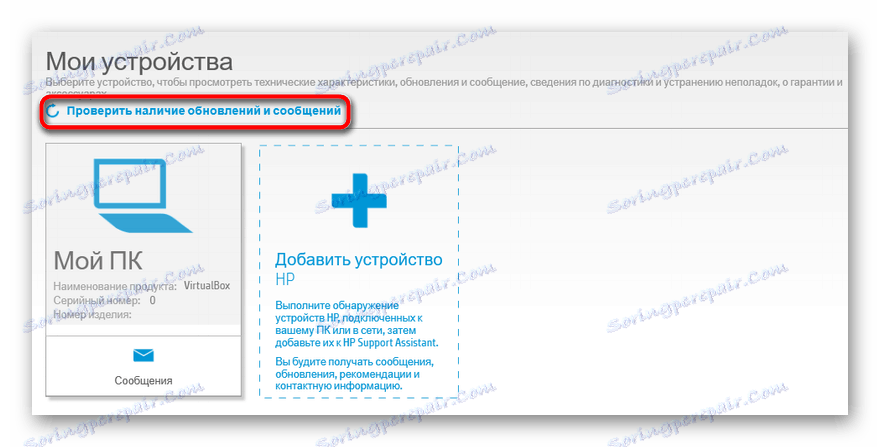
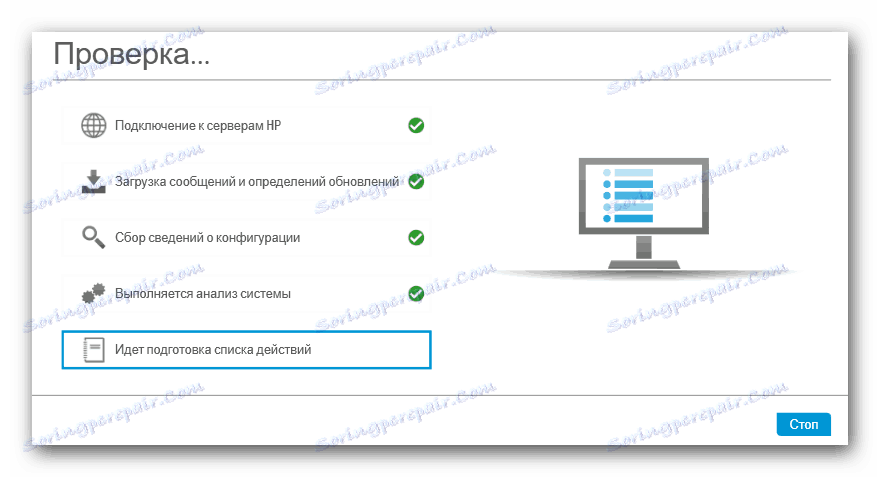
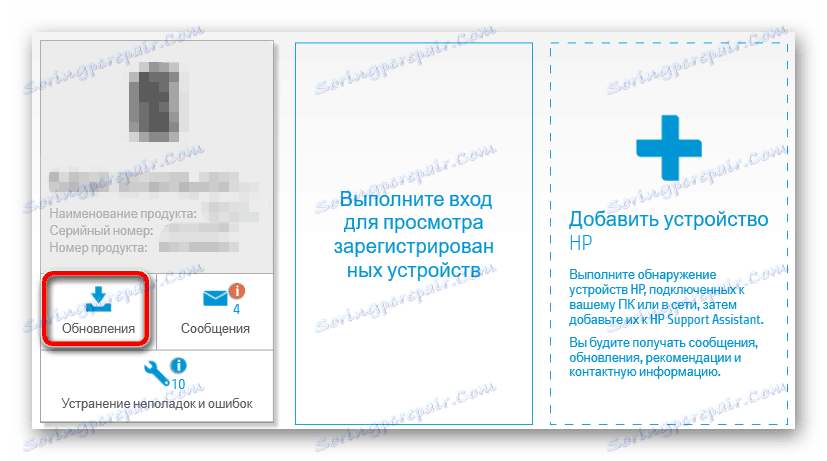
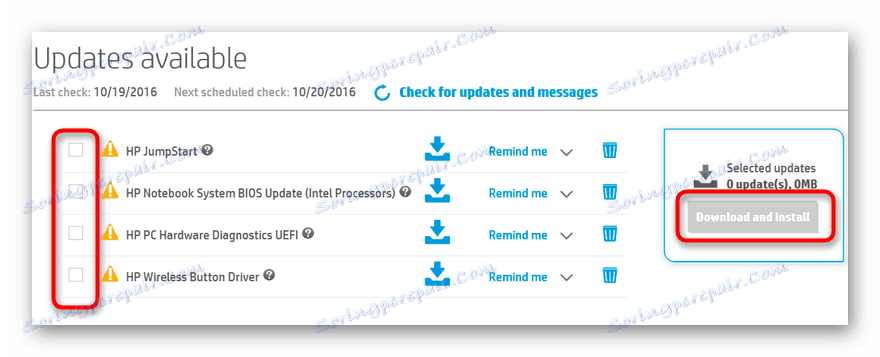
يبقى فقط الانتظار حتى يتم تثبيت كل شيء ، إغلاق البرنامج وإعادة تشغيل الجهاز للعملية الصحيحة لكافة البرامج المثبتة.
الطريقة الثالثة: استخدام برامج الجهات الأخرى
تنتج الشركات المصنعة للبرامج المختلفة منتجات متخصصة لتسهيل البحث عن برامج التشغيل والتثبيت الإضافي لها. تقوم الأدوات المساعدة بفحص جهاز الكمبيوتر وتحديد المعدات المثبتة والموصلة وقراءة المعلومات الخاصة ببرامجهم. ثم يقومون بعد ذلك بالوصول إلى الشبكة الخاصة بهم أو مستودع البرامج المحلي والبحث عن إصدارات جديدة. إذا كان هناك أي ، فإن الأداة تقدم التثبيت أو التحديث على الفور. تجدر الإشارة إلى أنك تحتاج إلى استخدام تطبيقات من هذا النوع ببعض الحذر. ليست كلها غير ضارة ، لذلك فمن الأفضل اختيار البرنامج من مطور موثوق به. يمكنك التعرف على الحلول الأكثر ملاءمة على الرابط أدناه.
مزيد من التفاصيل: أفضل برنامج لتثبيت برامج التشغيل
إذا قررت أن تختار حل Driverpack أو دريفيرماكس ولكنك لا تعرف كيفية العمل بها ، يمكنك قراءة معلومات موجزة ومختصرة عن استخدامها.
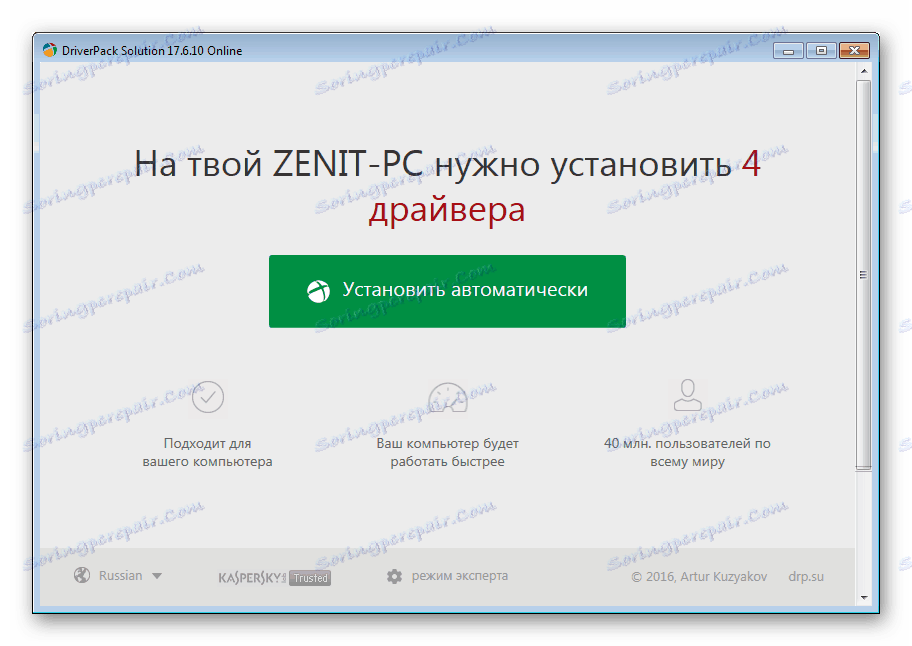
مزيد من التفاصيل:
كيفية تحديث برامج التشغيل باستخدام SolutionPack Solution
تحديث السائقين باستخدام DriverMax
الطريقة الرابعة: معرف الجهاز
هذه الطريقة هي واحدة من أبسط في المبدأ. يسمح لك باستخراج رقم تسلسلي فريد من المعدات واستخدامه للعثور على برنامج التشغيل الذي تحتاجه على الإنترنت. للقيام بذلك ، هناك مواقع خاصة بقواعد البيانات التي تخزن أحدث إصدارات برامج التشغيل والأخرى المبكرة ، والتي قد تكون أكثر استقرارًا في مواقف معينة.

ومع ذلك ، فإن هذا الخيار غير مناسب للغاية في حالتنا ، عندما تحتاج إلى تنزيل أكثر من اثنين من برامج التشغيل - ستتأخر العملية بأكملها وستتطلب الكثير من التلاعب. ومع ذلك ، إذا كنت بحاجة إلى تثبيت انتقائي ، فسيكون بديلاً ممتازًا للطرق المقترحة الأخرى.
لمزيد من المعلومات حول جميع الفروق الدقيقة في العثور على برنامج تشغيل بواسطة معرف الجهاز ، اقرأ المقال من مؤلف آخر.
مزيد من التفاصيل: البحث عن برامج التشغيل حسب معرف الجهاز
الطريقة الخامسة: ميزات نظام Windows
أحد أسرع الخيارات هو استخدام "إدارة الأجهزة" كوسيلة لتثبيت وتحديث برامج التشغيل. من حيث الكفاءة ، فهو أدنى من أي من التوصيات المذكورة أعلاه ، لكنه يساعد على إنشاء الإصدار الأساسي من البرامج للأجهزة المختلفة ، وهو ما يكفي في معظم الحالات. من خلال "الأساسية" هنا يعني نسخة لا يرافقه برنامج إضافي من المطور. على سبيل المثال ، لن تتلقى برنامجًا لإعداد بطاقة فيديو أو طابعة أو كاميرا ويب ، ولكن سيعمل نظام وتطبيقات الجهاز وسيتم التعرف عليهما بشكل صحيح.
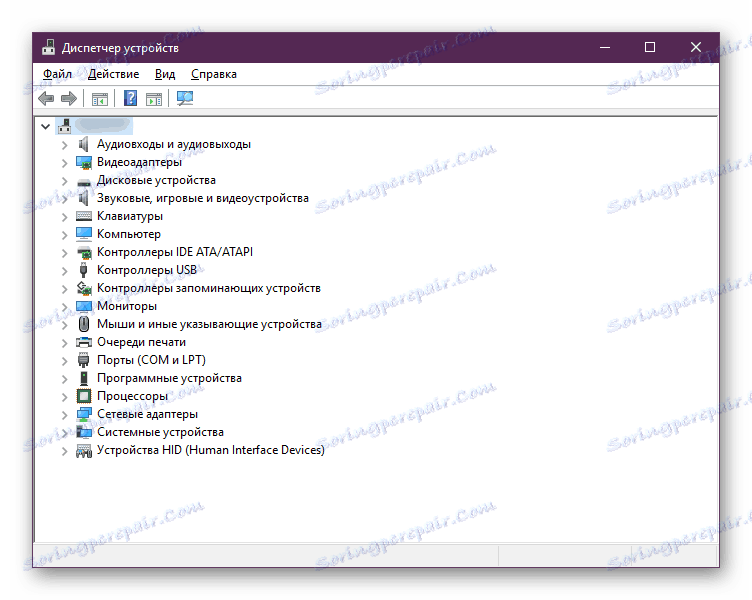
من السلبيات - لا يمكن استخدام الطريقة مباشرة بعد إعادة تثبيت الإصدارات القديمة من Windows ، لأنك قد تحتاج إلى برنامج تشغيل لبطاقة الشبكة التي توفر الوصول إلى الإنترنت. بعد أن تزن جميع مزايا ومزايا هذا الخيار ، يمكنك أن تقرر ما إذا كنت ستستخدمه أو تلجأ إلى الآخرين بشكل أكثر ملاءمة لك. يمكن العثور على تعليمات مفصلة حول العمل باستخدام أداة Windows المضمنة في الارتباط الموجود أدناه.
مزيد من التفاصيل: تثبيت برامج التشغيل باستخدام أدوات Windows القياسية
ستساعدك جميع الطرق المذكورة أعلاه في العثور على أحدث برامج التشغيل لجهاز HP Pavilion G7. نظرًا لأن هذا الخط النموذجي ناجح وواسع الانتشار ، فلا يجب أن يكون هناك أي مشاكل في التحديث وستتمكن من العثور على البرامج الضرورية دون أي صعوبة.